Um Ihre Instagram-Suchvorschläge zu löschen, benötigen Sie nur wenige Schritte. Hier erfahren Sie, wie Sie unerwünschte Einträge schnell entfernen können.
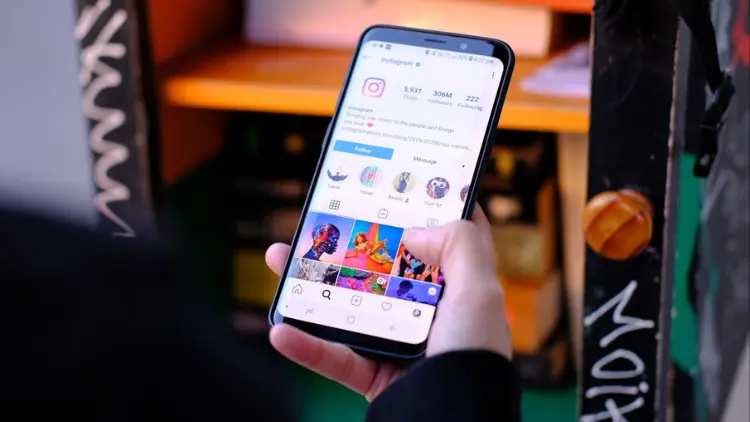
Instagram zeigt Ihnen basierend auf Ihrem Suchverlauf personalisierte Suchvorschläge an, wenn Sie nach etwas suchen.
Manchmal können diese Vorschläge jedoch zu privat oder peinlich sein. In diesem Artikel erfahren Sie, wie Sie Ihre Instagram Suchvorschläge löschen.
Warum Sie Ihre Instagram Suchvorschläge löschen sollten
Es gibt einige triftige Gründe, warum Sie Ihre Instagram Suchvorschläge löschen sollten:
- Privatsphäre – Die Suchvorschläge basieren auf Ihrem persönlichen Suchverlauf. Wenn Sie nach etwas Privatem oder Peinlichem gesucht haben, möchten Sie vielleicht nicht, dass andere das sehen.
- Irreführende Vorschläge – Manchmal schlägt Ihnen Instagram Dinge vor, wonach Sie gar nicht gesucht haben. Diese Vorschläge können irreführend oder beleidigend sein.
- Neuanfang – Wenn Sie Ihren Instagram-Feed komplett neu gestalten, möchten Sie vielleicht auch Ihre alten Suchvorschläge loswerden.
So löschen Sie Ihre Instagram Suchvorschläge
Um die Suchvorschläge auf Instagram zu löschen, können Sie die folgenden Schritte befolgen:
- Löschen von Suchvorschlägen in der Instagram-App:
- Öffnen Sie die Instagram-App auf Ihrem Smartphone.
- Tippen Sie unten rechts auf das Profilsymbol, um zu Ihrem Profil zu gelangen.
- Tippen Sie auf das Drei-Strich-Menü oben rechts und wählen Sie „Einstellungen“ aus.
- Gehen Sie zu „Sicherheit“ und dann zu „Suchverlauf“.
- Tippen Sie auf „Alle löschen“, um den kompletten Suchverlauf zu löschen. Wenn Sie nur bestimmte Einträge löschen möchten, tippen Sie auf das X neben dem entsprechenden Eintrag.
- Löschen von Suchvorschlägen im Webbrowser:
- Öffnen Sie https://www.instagram.com in Ihrem Webbrowser und loggen Sie sich ein.
- Klicken Sie in der Suchleiste oben auf der Seite, um den Suchverlauf anzuzeigen.
- Klicken Sie auf das X neben den Suchvorschlägen, die Sie löschen möchten. Wenn Sie den kompletten Suchverlauf löschen möchten, klicken Sie auf „Alle löschen“.
- Weitere Optionen:
- Es gibt auch andere Methoden, um Suchvorschläge auf Instagram zu löschen, z. B. das Löschen des Caches oder das Deaktivieren von Vorschlägen. Diese können je nach Gerät und App-Version variieren.
Indem Sie diese Schritte befolgen, können Sie den Suchverlauf und die Suchvorschläge in Ihrem Instagram-Account löschen.
